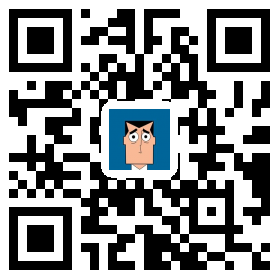1. Hexo的优势
Hexo是一款基于Node.js的静态博客,他的优势在于可以快速的搭建起一个个人博客,并且支持各种评论,分享等插件,最重要的是,它有很多现成的主题,你可以任意选择。
2. Hexo安装
首先说明一点,此处的安装是在windows上的。linux的看这里: Ubuntu下用Hexo搭建个人博客
- 安装Git. Git安装地址
- 安装Node.js. Node.js安装地址
此时你点击任意文件夹右键,应该有Git Bash here。进入后输入node -v和npm -v,如果显示版本号则安装成功。 - 安装Hexo.
在Git bash中输入npm install -g hexo。 - Hexo初始化。
你可以cd到你选择的目录,然后输入
hexo init
npm install
或者直接输入
hexo init 你选择的目录
npm install
此时在你选择的目录下,输入 hexo g 和 hexo s。
hexo g //生成静态网页
INFO Files loaded in 705 ms
INFO Generated: js/script.js
...
INFO Generated: archives/2015/09/index.html
INFO Generated: index.html
INFO 28 files generated in 1.95 s
hexo s //启动服务器
INFO Hexo is running at http://0.0.0.0:4000/. Press Ctrl+C to stop.
此时你打开 http://127.0.0.1:4000 , 就能看到已经生成的Hexo界面啦。

3. Hexo常用命令
这里先说一下Hexo常用的命令,接下来的文章也会提醒一些的。
$ hexo new [layout] <title> #建立新文章,默认在_posts下,layout="draft"时发布的是草稿
$ hexo publish <filename> #将_drafts下的文件放到_posts下,也就是发布草稿
$ hexo generate #生成静态网页
$ hexo server #启动预览服务器,开启-d选项时可以预览草稿
$ hexo deploy #发布到远程服务器,开启--generate选项可以在deploy前自动generate
另外这些命令都有简化命令,接下来我使用简化命令多一些。
$ hexo n # == hexo new
$ hexo p # == hexo publish
$ hexo g # == hexo generate
$ hexo s # == hexo server
$ hexo d # == hexo deploy
4. 注意
有的时候输入 hexo init看到了这句话:
-bash: hexo: command not found
说明没找到hexo指令,此时我们找到hexo的下载目录,然后在系统变量path添加就可以了。我的目录是在 C:\Users\用户名\AppData\Roaming\npm\node_modules\hexo\bin。大家的应该也在类似位置。